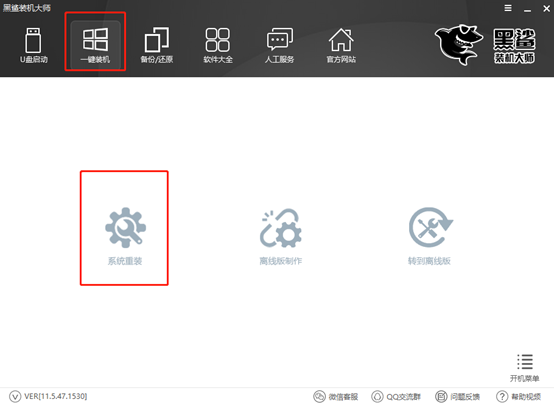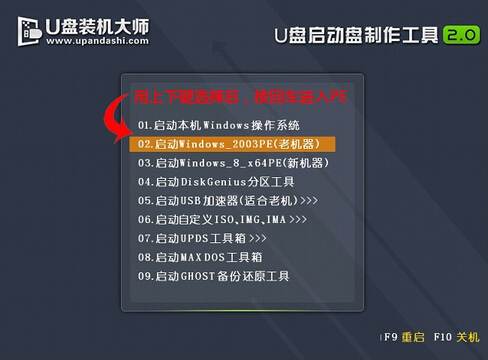电脑怎么设置定时关 win10系统定时关机设置教程
- 编辑:飞飞系统
- 时间:2023-12-09
当我们使用电脑下载文件时,如果离开电脑,我们需要电脑继续下载。这时,您可以将计算机设置为自动关闭,以便计算机在指定时间关闭。那么接下来就给大家介绍一下如何设置Windows 10系统定时关机的教程。
方法一:倒计时关机
单击开始菜单中的“运行”选项,或者按Win+R快捷键打开运行窗口,输入“Shutdown -s -t 600”并回车。
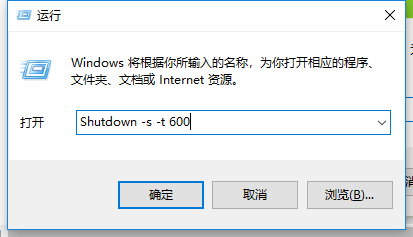
其中600代表600秒,即10分钟后自动关闭。您可以根据需要更改该号码。

方法二:定时关机
如果想实现定时关机,可以使用命令“at 22:00 shutdown -s”,其中22:00是关机时间,即晚上10点自动关机。您可以根据需要设置自动关机时间。
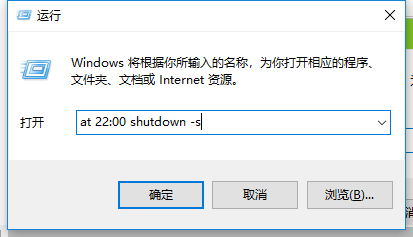
取消自动关机:
如果想取消自动关机命令,只需在运行窗口中输入“shutdown -a”并回车即可。
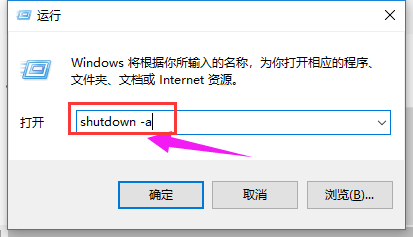
以上就是小编给大家带来的win10系统定时关机设置教程。需要设置win10系统定时关机的用户可以通过上述方法进行。